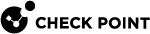配置路由表
背景介绍
此页主要介绍路由表(含有添加至设备上的路由信息):
|
版本 |
说明 |
|---|---|
|
R81.10.05 及以上版本 |
设备视图 >高级路由部分 >路由表页面。 |
|
R81.10.00 |
设备视图 >网络部分 >路由页面。 |
|
|
备注:
|
路由表列
如果你配置了 IPv6 连接,则新的 IPv6 路由表将出现在 IPv4 路由表下方。
|
纵行 |
说明 |
||
|---|---|---|---|
|
目的地 |
路由规则只适用于目的地与目标IP地址/网络相匹配的流量。 |
||
|
源 |
仅IPv4地址。 路由规则只适用于来源与源IP地址/网络匹配的流量。 |
||
|
服务 |
仅IPv4地址。 该路由规则仅适用于其服务与服务IP协议和端口或服务组相匹配的流量。 |
||
|
下一个跃点 |
该路由的下一跳网关,有这些选项:
|
||
|
跃点数 |
路由优先级。 如果存在通往同一目的地的多条路由,则选择跃点数最低的路由。
对于 IPv6 地址,范围是:
|
||
|
协议 |
仅 IPv4 地址。 路由类型:
|
||
|
级别 |
仅 IPv4 地址。 用于确定哪个协议有更高优先级的数值 - 该数值越低,优先级就越高)。
|
限制因素
-
当内部端口上有一个默认路由时,只允许通过LAN端口或活动的互联网连接(而不是通过非活动的互联网接口)对设备进行WebUI和SSH访问。
-
在R81.10.00中,不支持以VPN隧道(VTI)为下一个跃点的静态路由。
添加特定的IPv4静态路由
此操作流程可添加一个特定的静态路由,已将任何来源、任何目的地,任何协议的流量发送到一个特定的IPv4地址。
-
在左侧导航面板中,点击“设备”。
-
在“高级路由”部分,点击“路由表”页面。
-
在路由表的上方,点击“新建”。
打开 "新建静态路由规则"窗口。
-
在“目的地”一行:
-
要将流量路由到任何目的地,请保留默认值任意 。
-
要将流量路由到特定目标IPv4地址:
-
点击值“任何”。
-
选择“指定IP地址”。
-
配置所需的IP地址。
-
配置所需的子网掩码。
-
单击“确定”。
-
-
-
在“来源”一行:
-
要路由来自任何来源的流量,请保留默认值“任何”
-
要路由来自特定IPv4地址的流量,请执行下列操作:
-
点击值“任何”。
-
选择“指定IP地址”。
-
配置所需的IP地址。
-
配置所需的子网掩码。
-
单击“确定”。
-
-
-
在“服务”一行:
-
要为所有服务(协议)路由流量,请保留默认值“任何”
-
为某一特定服务路由流量,请执行下列操作:
-
点击值“*任何”。
-
选择所需的服务对象或服务组对象。

备注:
-
你只能选择一个服务对象或服务组对象。
-
在右下角,您可以单击新建>服务,或服务组来创建自定义服务或服务组。
-
-
单击“确定”。
-
-
-
在 "下一跃点"一行:
-
点击该单元格。
-
选择所需选项:
-
IP地址 - 输入所需下一跃点的IPv4地址。

说明- 仅当你在目标列中选择了指定的IP地址(基于目标的路由)时,此选项才支持下一跳探测。
-
为了使探测正常工作,下一跳IP地址必须与内部设备接口之一(LAN、DMZ)位于同一子网。
-
如果需要探测互联网连接的下一跳,则启用SD-WAN并使用SD-WAN探测设置(请参阅SD-WAN)。
-
-
互联网连接 - 选择所需的互联网连接。

说明 - 此选项不支持下一跳探测。
-
VPN隧道 (VTI) - 选择所需的VPN隧道接口或GRE接口(必须提前配置)。

说明- 仅当你在目标列中选择了指定的IP地址(基于目标的路由)时,此选项才支持下一跳探测。
-
接口 - 选择所需的本地网络接口(LAN、DMZ)。

备注:
-
在R81.10.X版本中,此选项从R81.10.05版本开始可用。
-
此选项不支持下一跳探测。
-
-
-
单击“确定”。
-
-
可选:在注释字段中输入适用的文本。
-
可选:在跃点数字段中输入一个值:

备注:
-
输入一个0到100之间的值。
-
数值越低,优先级越高。
-
默认的跃点数是0。
-
-
可选:在等级字段中,输入 1 到 255 之间的值来定义具有相同目的地但不同路由协议的路由之间的优先级。

备注:
-
在R81.10.X版本中,此字段从R81.10.10版本开始可用。
-
仅当你在目标列中选择了指定的IP地址时,才允许排名。
-
排名按目的地计算。
所有具有相同目的地的路由都具有相同的等级,即使它们的下一跳和度量不同。
-
默认排名为60。
-
要更改默认路由排名,请转至设备视图 >高级设置。
-
-
可选:配置下一跳探测。
在R81.10.08及更低版本中:
你必须禁用探测,因为在这些版本中,探测功能仅支持默认静态路由。
-
在R81.10.08和R81.10.07版本中:
在监控域中,选择关闭。
-
在R81.10.05及更低版本中:
在“探测方法”一栏选择“关闭”。
在R81.10.10及更高版本中:
在监控字段中,选择适用的选项:
-
关闭- 禁用路由探测(默认设置)。
-
开启——启用路由探测。
配置适用的探测服务器。比如:
-
dns.google.com -
dns.cloudflare.com -
dns.opendns.com

备注:
-
从R81.10.10开始,探测功能仅支持默认静态路由和基于目的地的路由。
从R81.10.15开始支持基于策略的路由
-
如果下一跳类型是IP地址,
对于基于目的地的路由,下一跳 IP 地址必须与目的地IP地址位于同一子网。
例如,对于目的地为7.7.7.0/24且下一跳为192.168.2.3的路由,探测服务器必须具有来自7.7.7.0/24子网的IP地址(例如7.7.7.10)。
-
如果下一跳类型是VTI(或 GRE),则下一跳可以位于目标IP地址的子网或隧道远端对等体的IP地址(如果你想要探测隧道)。
-
-
可选:在高级探测设置部分中,配置探测设置:
-
探测频率—— ping之间的间隔。
-
失败尝试百分比- 将下一跳视为不可达的阈值。
-
最大延迟- ping的最大延迟。
-
重新连接延迟- 下一跳再次可达后,设备再次开始使用此路由之前的延迟。
-
历史时间线大小-路由显示器窗口中探测历史时间线的大小(参见路线监控)。

说明- 你可以将鼠标悬停在域名称上以查看
 图标并将鼠标悬停在其上即可查看工具提示。
图标并将鼠标悬停在其上即可查看工具提示。 -
-
保存更改:
-
在R81.10.10及更高版本中:
点击保存。
-
在R81.10.08及更低版本中:
点击“应用”。
-
添加一个默认的IPv4静态路由
此过程添加了默认静态路由,以便为任何协议从任何源向任何目的地发送流量。
-
在左侧导航面板中,点击“设备”。
-
在“高级路由”部分,点击“路由表”页面。
-
在路由表的上方,点击“新建”。
打开 "新建静态路由规则"窗口。
-
在“目的地”一行:
保留默认值“任何”。
-
在“来源”一行:
保留默认值“任何”。
-
在“服务”一行:
保留默认值“任何”。
-
在 "下一跃点"一行:
-
点击该单元格。
-
选择所需选项:
-
IP地址 - 输入所需下一跃点的IPv4地址。

说明- 此选项支持下一跳探测。
-
为了使探测正常工作,下一跳IP地址必须与内部设备接口之一(LAN、DMZ)位于同一子网。
-
如果需要探测互联网连接的下一跳,则启用SD-WAN并使用SD-WAN探测设置(请参阅SD-WAN)。
-
-
互联网连接 - 选择所需的互联网连接。

说明 - 此选项不支持下一跳探测。
-
VPN隧道 (VTI) - 选择所需的VPN隧道接口或GRE接口(必须提前配置)。

说明- 此选项支持下一跳探测。
-
接口 - 选择所需的本地网络接口(LAN、DMZ)。

备注:
-
在R81.10.X版本中,此选项从R81.10.05版本开始可用。
-
此选项不支持下一跳探测。
-
-
-
单击“确定”。
-
-
可选:在注释字段中输入适用的文本。
-
在“跃点数”一栏输入一个值:

备注:
-
输入101和200之间的值。
-
数值越低,优先级越高。
-
-
可选:在探测方法字段中,选择适用的选项:
-
关闭 - 路径探测被禁用。
-
已启用沿途探测。
配置适用的下一跳服务器进行探测。比如:
-
dns.google.com -
dns.cloudflare.com -
dns.opendns.com

备注:
-
从R81.10.10开始,探测功能仅支持默认静态路由和基于目的地的路由。
从R81.10.15开始支持基于策略的路由。
-
如果下一跳类型是IP地址,
对于基于目的地的路由,下一跳 IP 地址必须与目的地IP地址位于同一子网。
例如,对于目的地为7.7.7.0/24且下一跳为192.168.2.3的路由,探测服务器必须具有来自7.7.7.0/24子网的IP地址(例如7.7.7.10)。
-
如果下一跳类型是VTI(或 GRE),探测服务器可以位于目标IP地址的子网中,也可以位于隧道远端对等体的IP地址(如果您想要探测隧道)。
-
-
可选:在高级探测设置部分中,配置探测设置:
-
探测频率—— ping之间的间隔。
-
失败尝试百分比- 将下一跳视为不可达的阈值。
-
最大延迟- ping的最大延迟。
-
重新连接延迟- 下一跳再次可达后,设备再次开始使用此路由之前的延迟。
-
历史时间线大小-路由显示器窗口中探测历史时间线的大小(参见路线监控)。

说明- 你可以将鼠标悬停在域名称上以查看
 图标并将鼠标悬停在其上即可查看工具提示。
图标并将鼠标悬停在其上即可查看工具提示。 -
-
保存更改:
-
在R81.10.10及更高版本中:
点击保存。
-
在R81.10.08及更低版本中:
点击“应用”。
-
编辑一个现有的静态路由
-
在左侧导航面板中,点击“设备”。
-
在“高级路由”部分,点击“路由表”页面。
-
在路由表中,点击该路由。
-
在路由表上方,点击“编辑”。
-
更改配置。
-
点击“应用”。
删除现有的静态路由
-
在左侧导航面板中,点击“设备”。
-
在“高级路由”部分,点击“路由表”页面。
-
在路由表中,点击该路由。
-
在路由表上方,点击“删除”。
启用或停用现有的静态路由
-
在左侧导航面板中,点击“设备”。
-
在“高级路由”部分,点击“路由表”页面。
-
在路由表中,点击该路由。
-
在路由表上方,点击“启用”或“禁用”。
路线监控
在IPv4路由表上方,点击“监控”。
打开路线监控窗口。
每行都显示了路由探测到的服务器及其统计数据的信息。
示例:
|
下一个跃点 |
路由状态 |
服务器 |
数据包丢失 |
失败原因 |
最小延时 |
平均数。延迟 |
|---|---|---|---|---|---|---|
|
1.1.1.1 |
活动 |
dns.google.com |
0 |
0 |
4 |
5.7 |
每个被监控的路由最多可以有3行(每个服务器占用一行)。
路线状态:
-
活跃状态(绿色)
-
非活跃状态(红色)
-
重新连接状态(橙色)
静态路由和SD-WAN
当设备上启用SD-WAN时,SD-WAN路由决策优先于所有静态路由(在设备视图 > 高级路由部分 > 路由表页面中配置的静态路由),这些静态路由将流量发送通过互联网连接。
这是默认的SD-WAN配置:
-
SD-WAN刀片已启用。
-
每个互联网连接均启用SD-WAN。
如果您不想使用SD-WAN,则可以按照以下任一选项通过已配置的静态路由将流量发送通过互联网连接:
-
禁用SD-WAN刀片:

说明- 这会完全禁用设备上的SD-WAN。
-
单击访问策略视图 > 在防火墙部分中,单击SD-WAN页面。
-
在页面顶部,将滑块移动到左侧位置(靠近SD-WANblade已启用文本)。
-
-
在每个特定的Internet连接中,清除选项此Internet连接将成为SD-WAN的一部分:

说明- 使用此选项仅在特定接口中禁用SD-WAN,并继续在其他接口中使用SD-WAN。
-
单击设备视图 > 在网络部分中,单击互联网页面。
-
选择互联网连接并单击编辑 。
-
转到右侧选项卡“高级” 。
-
展开最后一部分SD-WAN设置。
-
清除选项此互联网连接将成为SD-WAN的一部分。
-